WPS 2019 演示,缺角矩形的完美制作秘籍
WPS 2019 演示为用户提供了丰富的图形编辑功能,其中缺角矩形的制作备受关注。
缺角矩形在演示文稿中能够带来独特的视觉效果,让您的展示更加出彩,就让我们一同探索如何制作出这样的缺角矩形。
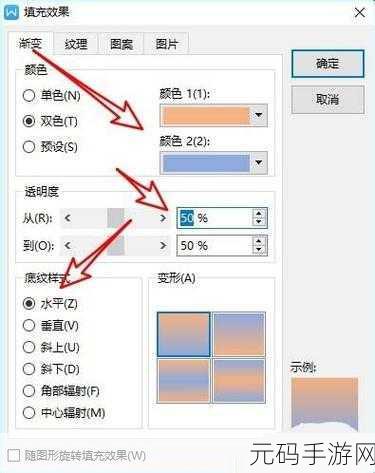
打开 WPS 2019 演示软件,并新建一个演示文稿,在页面上方的菜单栏中找到“插入”选项,点击后会出现一系列图形选择。
在图形列表中找到“矩形”,选中并在页面上绘制一个普通的矩形。
选中刚刚绘制的矩形,在矩形上方会出现一个“绘图工具”的选项卡,点击它。
在“绘图工具”中,找到“编辑形状”这个功能,点击后会出现下拉菜单。
在下拉菜单中,选择“更改形状”,这时会弹出更多形状供您选择。
在众多形状中,找到“缺角矩形”,点击它,您之前绘制的普通矩形就会变成缺角矩形。
如果您对缺角的大小或形状不满意,还可以通过拖动矩形上的黄色控制点来进行调整,以达到您想要的效果。
通过以上步骤,您就能够轻松地在 WPS 2019 演示中制作出一个独特的缺角矩形,为您的演示文稿增添魅力。
文章参考来源:个人对 WPS 2019 演示软件的使用经验和研究。









